Beste 9 diskplassanalysatorar for Mac i 2024
Om du bruker Macen din til å lagre mange filar og laste ned mange applikasjonar, kan du etter kvart byrje å gå tom for diskplass. Du kan ta tak i dette problemet ved å bruke ein ekstern lagringsenhet, men i mange tilfelle vil du halde nok ledig plass på hovuddisken din for å oppretthalde høg ytelse og ikkje påverke evna di til å lagre nye bilete eller videoar. Bruk av ein Mac diskplass-analysator kan hjelpe deg med å identifisere gamle og dupliserte filar som kan slettast for å frigjere meir ledig plass til framtidige aktivitetar.
9 diskplassanalysatorar for Mac
No skal vi sjå på 9 diskplassanalyserarar som kan hjelpe deg å forstå korleis lagringsplassen på Mac-en din blir brukt, slik at du kan gjere dei rette tiltaka for å frigjere litt plass.
Appar for å sjekke diskplass for Mac Testing Statistics:
| Tal på programvare testa på Mac: | 11 |
| Kor lenge vi testar verktøy: | 3 månader |
| OS-versjon: | macOS Sonoma |
| Utfør diskreinsing: | Ja/Nei |
| Gir ekstra verktøy: | Ja/Nei |
1. Disk Drill Rydding
Analyser diskplass: Ja | Fjern duplikatfiler: Ja | Utfør diskreinsing: Ja | Gir ekstra verktøy: Ja | OS-støtte: macOS 10.12.6 eller nyare
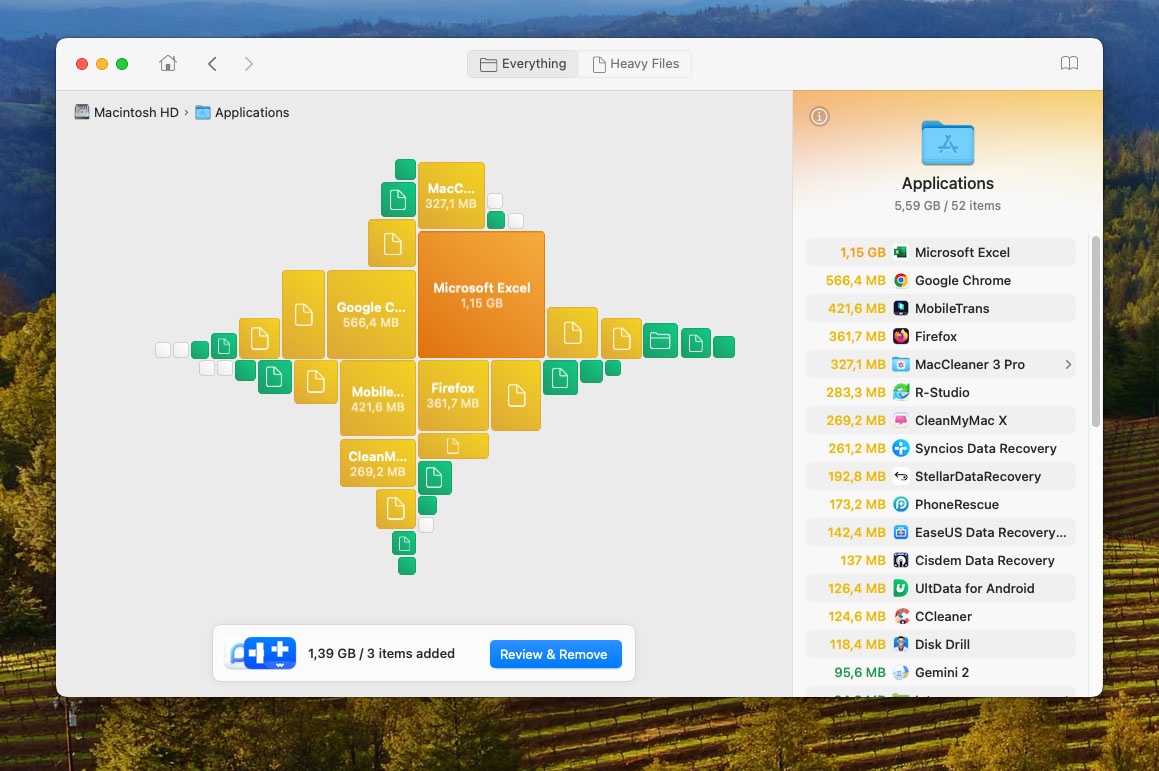
Utvikla av det kjente dataselskapet for gjenoppretting, Disk Drill har eit innebygd intuitivt verktøy hvis formål er å skanne og analysere diskar og mapper for plassgrisar. Du kan så enkelt flytte dei til søppelbøtta eller fjerne dei heilt og halde. Verktøyet kan konfigurerast til å gi den perfekte balansen mellom ytelse og fart.
Hovudfunksjonar:
- Raske visualiseringar – Disk Drill’s Cleaner ventar ikkje på at visualiseringane skal renderast. Applikasjonen er lynrask, sjølv på eldre Macar.
- Støtte for fleire språk – Applikasjonen er tilgjengeleg på engelsk, arabisk, nederlandsk, fransk, tysk, hindi, italiensk, japansk, koreansk, malayisk, polsk, portugisisk, russisk, forenkla kinesisk, spansk, svensk og tyrkisk.
- Fullt verktøysett – Rensemodulen er berre ein del av ein større applikasjon som tilbyr alle verktøy du kan trenge under vedlikehald av lagring frå Datarekonstruksjon til S.M.A.R.T.-overvaking.
- Ferskt brukargrensesnitt
- Intuitiv visualisering av filstorleik
- Effektive disk-kartleggingsalgoritmar
- Teknisk støtte er ikkje tilgjengeleg over telefon
- Reingjeringsverktøyet er tilgjengeleg i gratisversjonen av appen
TrustPilot-brukaromtalar oppsummering for Disk Drill Clean Up: Cleaner-modulen vert høgt vurdert av Mac-brukarar for si raske, men grundige analyse og handtering av diskplass. Den utmerkar seg med sin evne til å lage visuelle datamappar, noko som hjelper brukarane med lett å identifisere store filer og mapper som brukar mykje diskplass. Appen støttar ulike disktypar og tilbyr fleire visningsmodusar for brukarkomfort. Den vert rost for sine sanntids skanningsresultat, effektive filtreringsalternativ, og sitt bidrag til å halde harddisken sunn. Med ei brukarvurdering på 4,4 av 5, vert Disk Drill Clean Up gitt skryt for sitt moderniserte grensesnitt, forbetra algoritmar for diskmapping, og sin overordna effektivitet i handtering av diskplass.
2. Disk Space Analyzer: Inspector
Analyser diskplass: Ja | Fjern duplikatfiler: Nei | Utfør diskreinsing: Ja | Gir ekstra verktøy: Nei | OS-støtte: macOS 10.13 eller nyare

Dette verktøyet er ein diskvisualisator for Mac som er tilgjengeleg på Mac App Store. Det gir ein enkel diskanalyse som kan brukast av kven som helst med ein Mac. Du kan enkelt finne dei største filene som tek opp plass på Mac-en din, ekstern lagring eller Dropbox-kontoen din. Det tar berre nokre få minuttar å skanne disken din og gjennomgå diagrammet som viser bruk av disken.
Hovudfunksjonar:
- Analysere alle diskar – Med Disk Space Analyzer kan du analysere kvar disk, inkludert startdisken din og monterte diskbilete.
- Imponerande fart – Utviklarane av Disk Space Analyzer har sterkt forbetra skanningsfarten på macOS Sonoma.
- Billeg verktøy
- Enkel i bruk
- Støttar alle typar Mac-lagring
- Du kan slette filer frå innafor appen
- Ingen ekstra diskverktøy
- Støttar ikkje eldre versjonar av Mac-operativsystemet
- En gratis versjon tilgjengeleg
- Pro-versjonen av verktøyet kostar $9.99
AppStore-brukaromtalar samandrag for Disk Space Analyzer: Inspector: Disk Space Analyzer: Inspector er anerkjend for sin effektive diskplassforvaltning på Mac. Den utmerkar seg med sin intuitive solstråleliknande diagramvisualisering, som hjelper brukarane å enkelt identifisere og handtere store filer og mapper. Appen er brukarvennleg, støttar ulike typar volum og tilbyr reeltidskanning. Med ei vurdering på 4,4 av 5 frå 147 omtalar, blir den prisa for sin enkelhet og effektivitet i å identifisere og fjerne unødvendige filer, noko som gjer den til eit verdifullt verktøy for å optimalisere lagerplass på Mac-einingar.
3. DaisyDisk
Analyser diskplass: Ja | Fjern duplikatfiler: Nei | Utfør diskreinsing: Ja | Gir ekstra verktøy: Nei | OS-støtte: OS X 10.5 til gjeldande macOS-versjonar
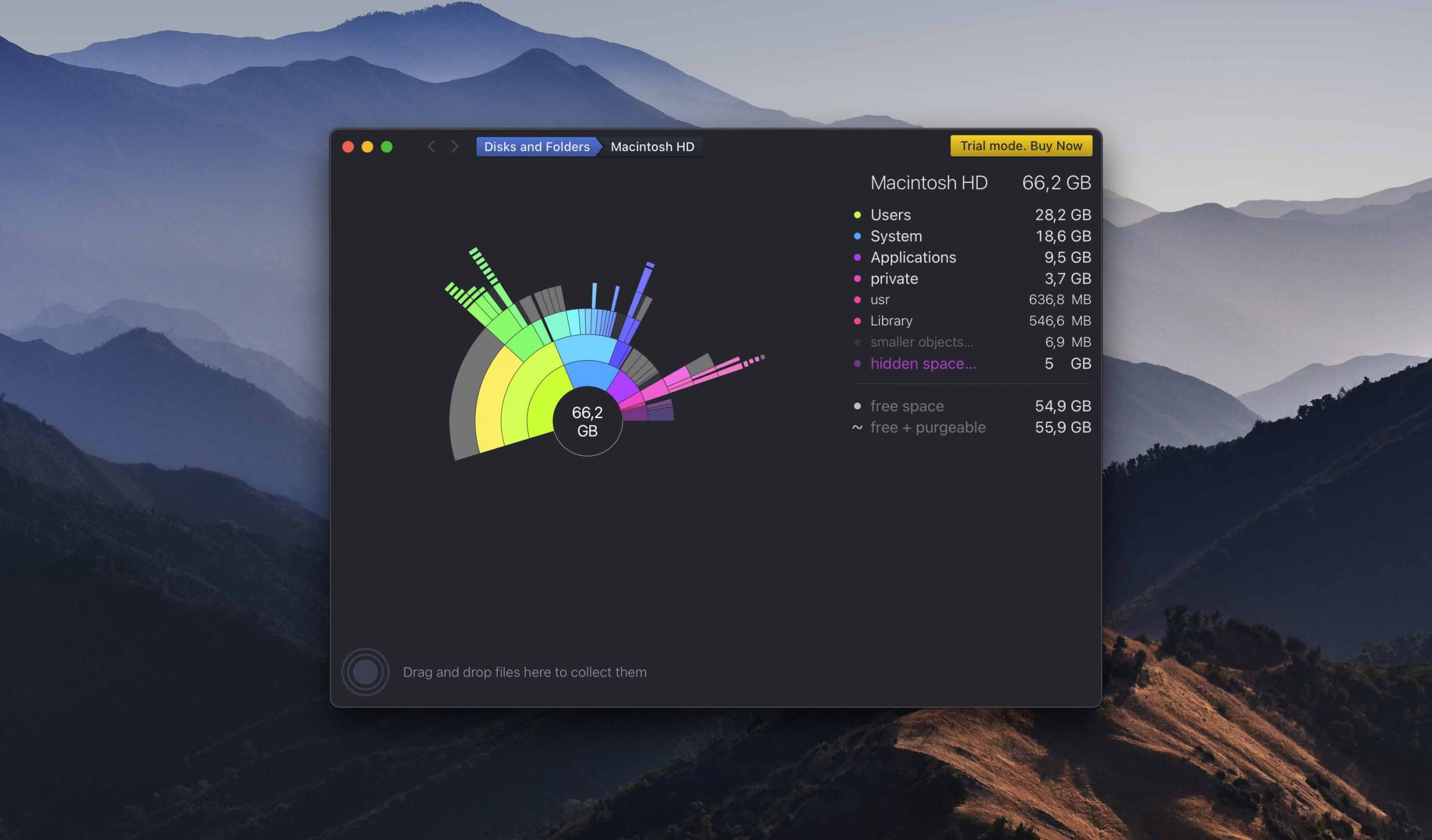
DaisyDisk er ein plassanalysator som gjev eit kart over disken din med ei utprega sirkulær grafisk visning som er lett å forstå. Han gir analyse av disken i sanntid slik at du alltid kan vite om du har nok plass til å installere ei ny app eller laste ned filmen du ville ha. Brukaren har full kontroll over kva som blir sletta, og systemfiler er beskytta mot utilsikta sletting.
Hovudfunksjonar:
- Vakkert brukargrensesnitt – Gemini 2 kan intelligent skilje originale filer frå kopiane deira, og det hugsar vala dine for å spare deg tid under framtidige oppryddingar.
- M3-klar – DaisyDisk er fullt kompatibel med M3 Macar, så du kan forvente at det vil kjøre glatt og levere nøyaktige resultat utan mykje forseinking.
- Utmerka grafisk diskkart
- Rask skannerhastigheit
- Førehandsvis filer før du slettar dei
- Inga tilleggs diskverktøy
- Ein gratis prøveversjon er tilgjengeleg
- Den fulle versjonen kostar $9.99
AppStore-brukaromtalar samandrag for DaisyDisk: DaisyDisk blir rost for sitt interaktive kartvisning av diskplass på Mac. Programmet identifiserer og fjernar effektivt store, unødvendige filer, og støttar lokal og skylagring. Nøkkelfunksjonar inkluderer eit unikt grensesnitt, rask skanning, og informasjon om disk i sanntid. Nylege oppdateringar har forbetra oppdaginga av skjult plass og brukarnavigasjon. Brukarar set pris på effektiviteten i styringa av diskplass, sjølv om nokre ynskjer meir rettleiing for sletting av mellombels filer.
4. Disk Analyzer Pro
Analyser diskplass: Ja | Fjern duplikatfiler: Nei | Utfør diskreinsing: Ja | Gir ekstra verktøy: Nei | OS-støtte: Mac OS X 10.8 og alle nyare versjonar av macOS

Disk Analyzer Pro er eit disk analyse- og reingjeringsprogram tilgjengeleg frå Mac App Store. Det hjelper deg med å organisere filene og mappane på diskane dine slik at du kan nytte lagringsplassen mest effektivt. Skannrapportar viser brukstatistikk i form av filtal, storleik og prosentvis bruk av plass. Utvalde filer kan kopierast, flyttast, slettast eller komprimerast. Ein integrert filutforskar gjer det enkelt å sjå og handtere filene på Mac-en sine diskar.
Hovudfunksjonar:
- Automatisk kategorisering– Disk Analyzer Pro kategoriserer automatisk oppdaga filer basert på filtypene deira for å hjelpe brukarar å oppnå ønska resultat.
- Innebygd filutforskar – Integrert i applikasjonen er ein praktisk filutforskar som du kan bruke til å bla gjennom lagringsenheten din.
- Intuitivt brukargrensesnitt
- Slett og komprimer filer frå innafor appen
- Tilpassa skanningsoppsummeringar
- Ingen gratis prøveversjon
- $9.99
AppStore-brukaromtalar samandrag for Disk Analyzer: Disk Analyzer Pro er ei diskplassanalyse- og oppryddingsapp for macOS. Brukarar finn ho svært nyttig for å visualisere og handtere diskplass. Appen tilbyr detaljerte rapportar om lagringsbruk, ein integrert filutforskar, og grupperar filer etter storleik, type og dato. Ho er prisa for sin evne til å lokalisere store og forelda filer, noko som forbetra handteringa av diskplass. Siste oppdatering inkluderer mindre feilrettingar og forbetringar av skannemotoren. Brukarar set pris på dei omfattande funksjonane og enkelen i bruk for å optimalisere diskplass.
5. GrandPerspective
Analyser diskplass: Ja | Fjern duplikatfiler: Nei | Utfør diskreinsing: Ja | Gir ekstra verktøy: Nei | OS-støtte: macOS 10.9 eller seinare
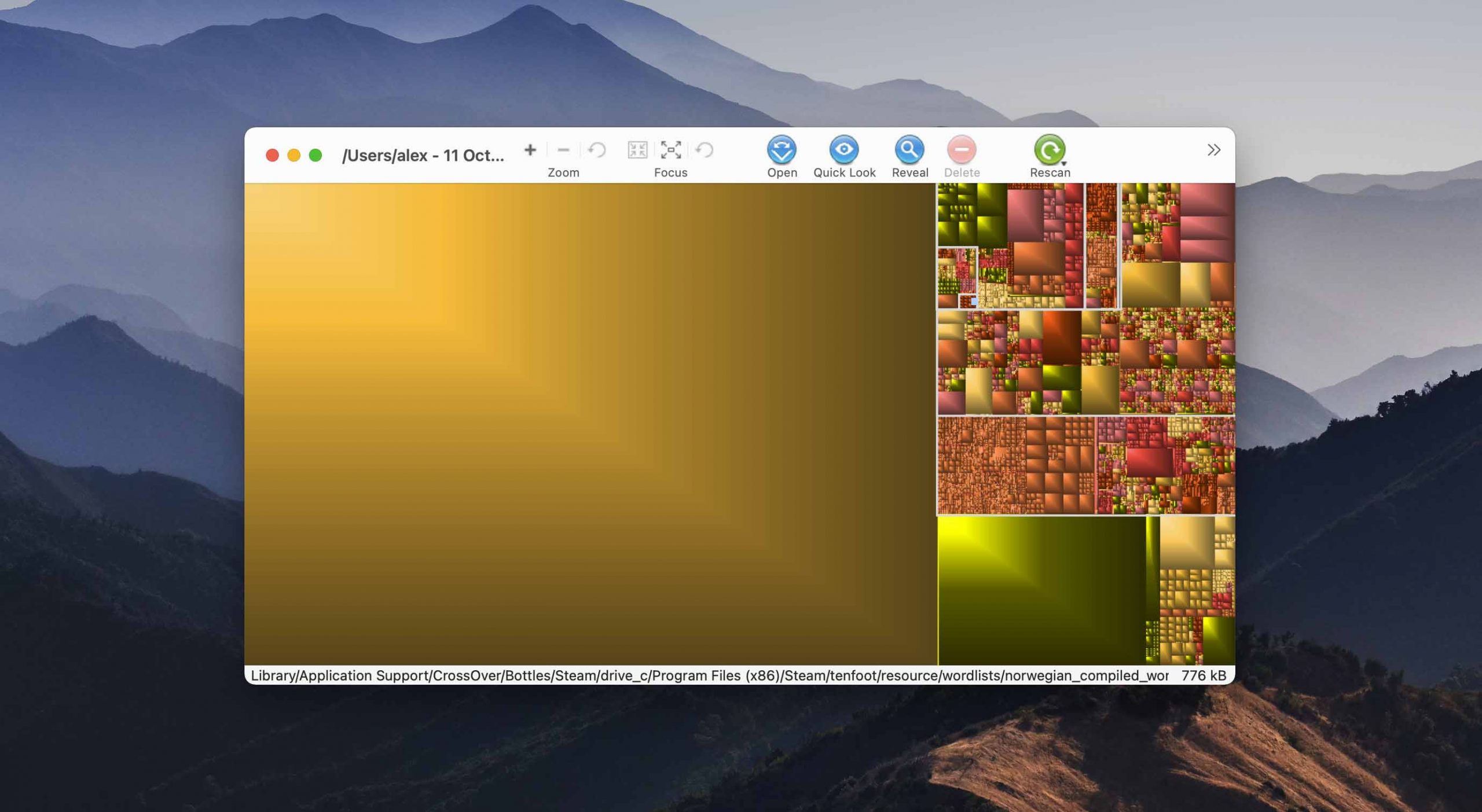
GrandPerspective er eit verktøy som er designa for å grafisk vise diskbruken innanfor eit filsystem. Det lar brukarar enkelt identifisere filer som tek opp mest plass slik at dei kan bli gjennomgått og sletta ved behov. Appen brukar trekart for å vise filer, med kvart element vist som ein rektangel proporsjonalt til storleiken. Filter lar deg berre sjå filtypene du er interessert i, og filer kan bli sletta frå grensesnittet.
Hovudfunksjonar:
- Regelmessig oppdatert– GrandPerspective vert jamleg oppdatert for å halde ved like kompatibilitet og rette feil.
- Konfigurerbar visning av utsyn – Du kan velje korleis du vil at programvara skal vise korleis lagringsplassen vert nytta.
- Støtte for hardlenka filer og mapper
- Støtte for fleire visingar for lett samanlikning
- Konfigurerbare visningar for diskanalyse
- Slett filer frå grensesnittet
- Ingen støtte for tidlegare versjonar av Mac OS
- Gratisversjon
- $2.99 frå App Store
AppStore-brukaromtalar samandrag for GrandPerspective: GrandPerspective er eit nytteprogram for Mac som grafisk viser diskbruk. Det nyttar trekart for visuell framstilling, og hjelper brukarar med å handtere diskplass effektivt. Brukarane finn det uunnverleg for å identifisere kva som fyller opp diskane deira. Appen blir rost for sin enkelhet, pålitelegheit og evna til å zoome inn på spesifikke område for å forstå diskbruk betre. Den siste oppdateringa innheld raskare skanning og betra brukargrensesnittelement. Brukarane set pris på GrandPerspective for sin detaljerte og visuelle tilnærming til handtering av diskplass.
6. OmniDiskSweeper
Analyser diskplass: Ja | Fjern duplikatfiler: Nei | Utfør diskreinsing: Ja | Gir ekstra verktøy: Nei | OS-støtte: Mac OS 10.4 eller seinare
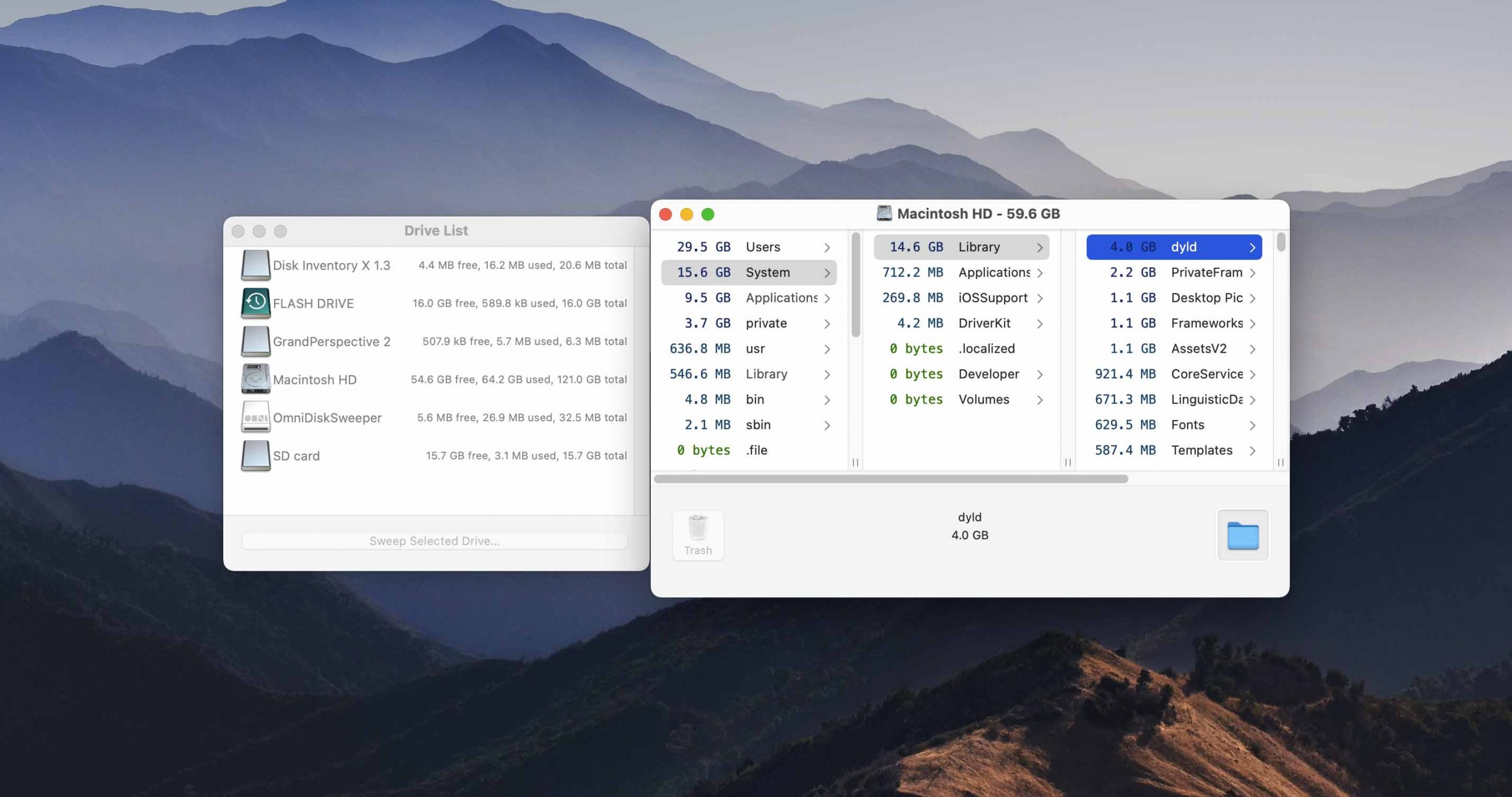
OmniDiskSweeper er eit gratisverktøy som kan analysere disken på Mac-en din for å finne ut kva filer og mapper som tek mest plass. Verktøyet lar deg velje spesifikke mapper å skanne og lar deg slette valde filer frå innafor appen. Det er eit enkelt verktøy som ser ut til å gjere jobben sin og hjelper deg med å spare plass på Mac-en din.
Hovudfunksjonar:
- Individuelle mapper – Du kan skanne individuelle mapper så vel som heile lagringsstasjonar.
- Permanent sletting – Programvaren kan permanent slette filer utan å flytte dei til søppelkassen først.
- Freeware utan kostnad
- Fjernar filer utan å sende dei til Papirkorga
- Lasta ned automatisk utan stadfesting
- Andre apper prøvde å laste ned frå nettstaden
- Gratisprogramvare
CNET-brukaromtalar samandrag for OmniDiskSweeper: OmniDiskSweeper er eit Mac-verktøy for å skape lagringsplass ved å fjerne ubrukte filer. Verktøyet er effektivt når det listar opp alle filer og katalogar på ei disk, sortert etter storleik, som hjelper i å raskt identifisere og slette store, unødvendige filer. Den siste versjonen, oppdatert den 5. juni 2019, inkluderer forbetringar for macOS High Sierra og nyare versjonar. Brukarar set pris på farten og effektiviteten i å handtere diskplass på Mac OS X, Mac OS X Server og Mac OS 9-diskar.
7. NCDU
Analyser diskplass: Ja | Fjern duplikatfiler: Nei | Utfør diskreinsing: Nei | Gir ekstra verktøy: Nei | OS-støtte: macOS Big Sur, Catalina, Mojave
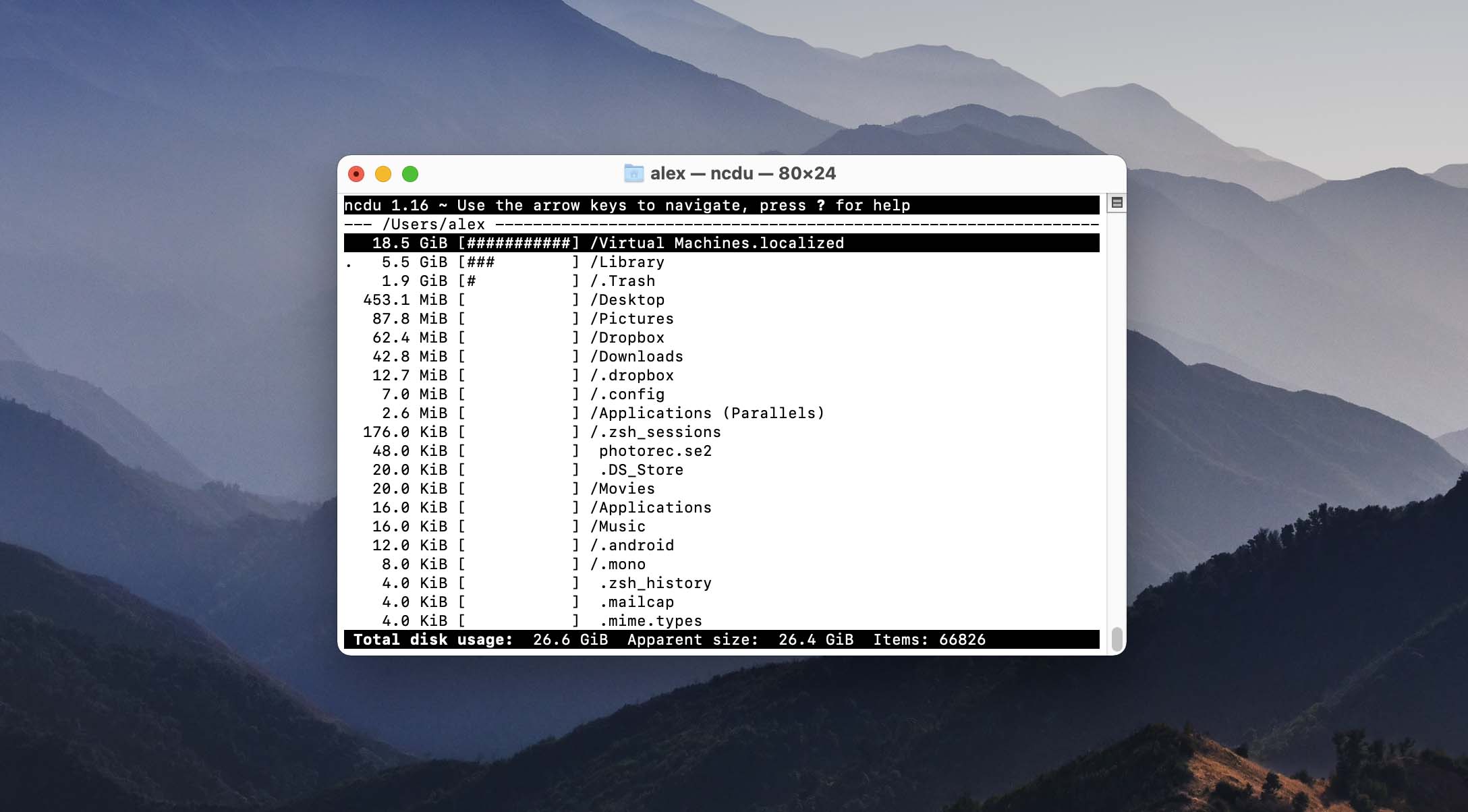
NCurses Disk Usage er eit gratis diskbruksanalysator med eit ncurses grensesnitt. Du må ha NCurses installert for å bruke verktøyet, noko som kan gjere det til eit urealistisk val for nokre brukarar. Personar som planlegg å bruke dette verktøyet må vere kjende med å laste ned og installere binærfiler frå Terminal kommandolinja.
Hovudfunksjonar:
- Utmerka prestasjon –Fordi NCDU ikkje har eit grafisk brukargrensesnitt, og fordi algoritmene er svært optimaliserte, fungerer det bra sjølv på eldre Macar.
- Homebrew-formlar – Du kan installere NCDU ved å bruke Homebrew, ein populær pakkeforvaltar for macOS.
- Gratisprogramvare
- Gjer ikkje rein på harddisken
- Kan ikkje fjerne filer frå grensesnittet
- Kompleks installeringsprosedyre
- Krev at NCurses er installert
- NCurses kommandolinjegrensesnitt
- Gratisprogramvare
AlternativeTo samandrag av omtale for NCurses Disk Usage: NCDU er ein diskbruk-analysator med eit ncurses-grensesnitt, høgt vurdert for effektivitet og enkelheit. Han er særleg favorisert for sin raske ytelse og brukarvennlege, terminalbaserte grensesnitt. Brukarar set pris på dens evne til å ekskludere spesifikke mapper og den intuitive visninga av diskbruken. Medan nokon samanliknar den med tradisjonelle kommandoar som ‘du’, skil NCDU seg ut med hastigheit og brukarvenlegheit, særleg i miljø med fjernserverar. Overordna er den vel motteken for sin effektivitet i handtering av diskplass.
8. Disk Inventory X
Analyser diskplass: Ja | Fjern duplikatfiler: Nei | Utfør diskreinsing: Nei | Gir ekstra verktøy: Nei | OS-støtte: macOS 10.13 – 10.15
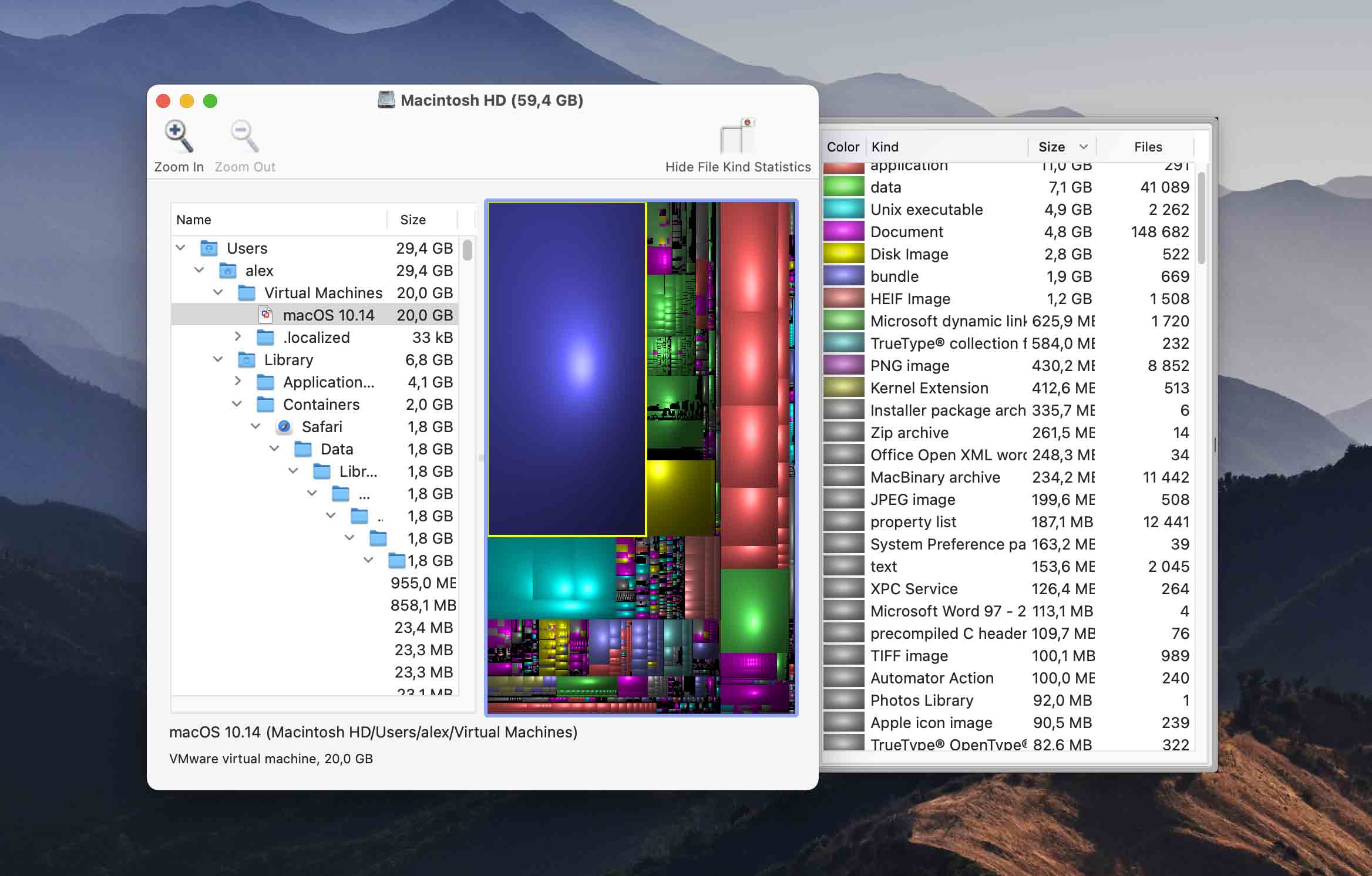
Dette enkle gratisprogrammet viser storleiken på filer og mapper i trekart for enkel visning. Verktøyet tilbyr ikkje funksjonar for å slette filer innanfrå programmet og er i bunn og grunn ein eingongsattraksjon. Om du ønskjer eit alternativt utsyn over filene på disken din, kan det vere at denne gratisløysinga fungerer for deg.
Hovudfunksjonar:
- Visuell oversikt – Disk Inventory X syner fram ei visuell oversikt over bruk av lagringsplass, som gjer at du kan sjå i eit augnekast kva for mapper som tar opp mest lagringsplass.
- Utgjeven under GPL – Programvaren er utgjeven under GPL-lisensen, så du kan bruke den nesten utan nokon avgrensingar.
- Freeware-verktøy
- Oppstilling av filer og mapper i trestruktur
- Kan ikkje slette filer
- Ingen ekstra diskrverktøy
- Treig skannefart samanlikna med andre verktøy
- Brukarar med nyare macOS-versjonar kan oppleve kompatibilitetsproblem.
- Gratisprogramvare
CNET brukaromtalar samandrag for Disk Inventory X: Disk Inventory X er eit populært diskbrukarverktøy for Mac OS, set pris på for sin unike trekart-visualisering. Denne grafiske framstillinga hjelper brukarane med å lett identifisere store filer og mapper som brukar mykje diskplass. Appen vert lovprist for sin effektivitet i handtering av diskplass. Den siste oppdateringa inkluderer raskare katalogskanning, noko som forbetra funksjonaliteten og brukaropplevinga. Totalt sett vert Disk Inventory X verdsatt av brukarar for sin nyskapande tilnærming til visualisering og handtering av diskplass.
9. WhatSizeMac
Analyser diskplass: Ja | Fjern duplikatfiler: Ja | Utfør diskreinsing: Ja | Gir ekstra verktøy: Nei | OS-støtte: Mac OS X 10.4 eller nyare
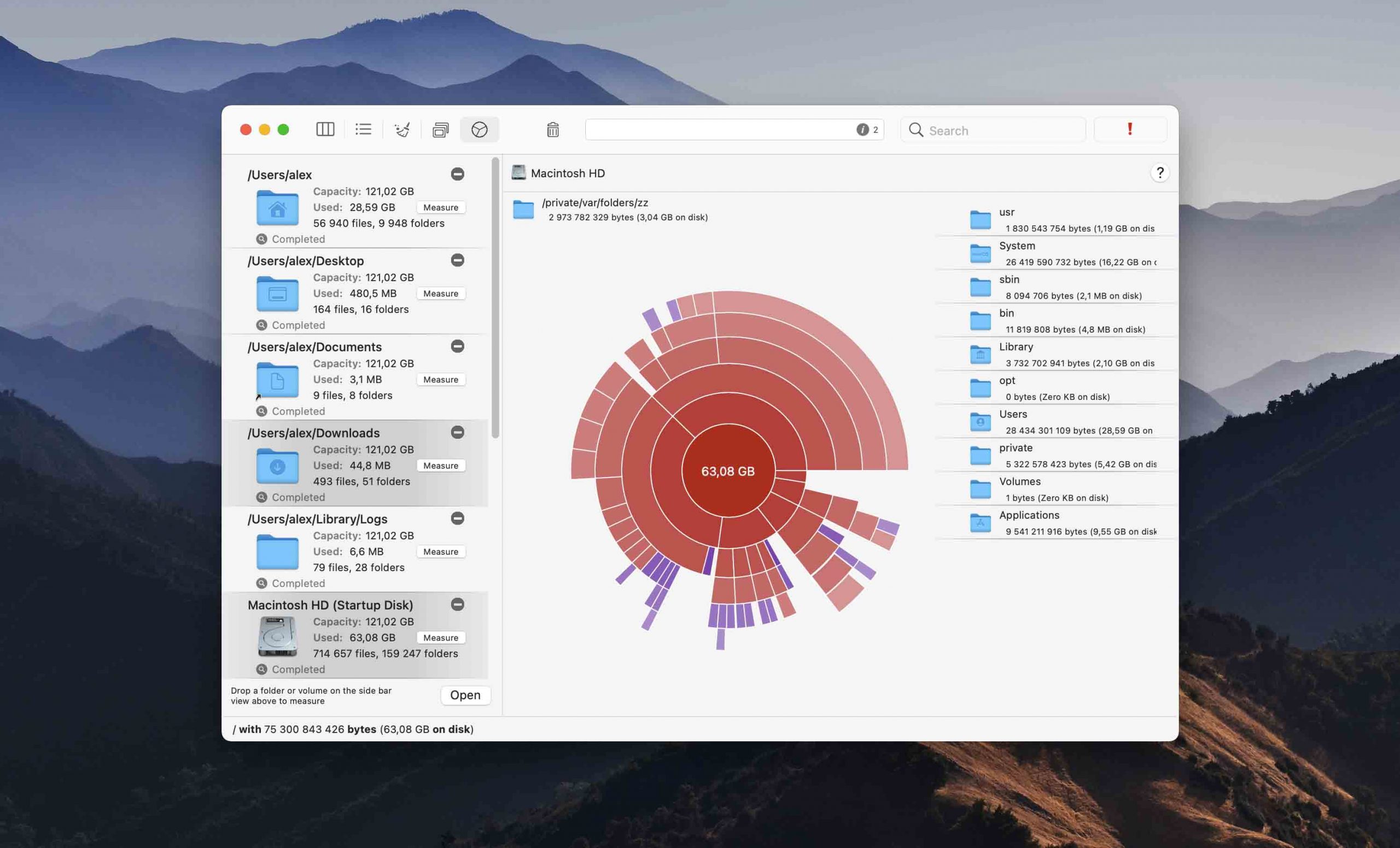
WhatSizeMac er eit diskstyringsverktøy som analyserer diskane dine og viser innhaldet deira i eit interaktivt diagram. Brukarar kan enkelt grave seg ned for vidare detaljar for å finne plassslukarar som kan fjernast med eit klikk. Dupliserte filar kan bli fjerna permanent, sende til søppelbøtta, eller erstatta med hardlenkjer. Verktøyet hjelper til med å auka farten på Mac-en din ved å returnera ledig plass til operativsystemet.
Hovudfunksjonar:
- Diagramvising – WhatSizeMac visualiserer diskplassutnyttinga di som eit interaktivt diagram.
- Reiskapsverktøy – WhatSizeMac inkluderer reiskapsverktøy du kan bruke for å fjerne vanlege plasssløsarar, som loggfiler.
- Interaktivt diagramdisplay for vising av diskanalyse
- Filer kan fjernast frå grensesnittet
- Finn duplikatfiler
- Ingen ekstra verktøy for databeskyttelse
- Gratis 30-dagers prøveperiode
- Betalt versjon koster $14.99
MacUpdate brukaromtalar samandrag for WhatSize: WhatSize, eit verktøy for handtering av diskplass for Mac, har blanda omtalar med ein samla vurdering på 3.8 av 5 basert på 143 brukarvurderingar. Brukarar set pris på evna dens til raskt å måla storleiken på mapper og sortera filer og mapper etter storleik, noko som hjelp i arbeidet med å identifisera og fjerna store, unødvendige filer. Likevel kritiserer nokre brukarar den høge prisen, særleg samanlikna med alternativ som DaisyDisk og GrandPerspective. Den siste versjonen legg til støtte for macOS Ventura, men fjernar støtten for macOS Sierra 10.12. Medan nokre brukarar finn den smart og nyttig, meiner andre at den er for dyr for funksjonaliteten den tilbyr.
Korleis velje ei løysing for analyse av diskplass for Mac
Å velje den rette harddiskanalyseraren for Macen din kan vere utfordrande. Det finst mange produkt der ute som hevdar at dei klarer oppgåva. Under følgjer nokre faktorar å ta omsyn til når du vel ein app for å analysere diskplassen på Macen din.
- 🤗 Brukarvenleik. Du bør leita etter ein lagringsanalyse som har eit brukarvennleg grensesnitt som gjer det enkelt å finna fram til verktøyfunksjonane. Å måtte bry seg med eit kommandolinjegrensesnitt gjer det mindre sannsynleg at du vil bruka programmet produktivt.
- 🤓 Enkel i bruk. I slekt med brukarvenleiken til ein programvare er kor enkel han er i bruk når han utfør rolla si. Du vil finna eit verktøy som er enkelt å køyra og gir ein intuitiv metode for å analysere diskplassen på Mac-en din. Eit komplekst kommandolinjeverktøy vil ikkje bli brukt like ofte som ei løysing som lar deg klikka deg gjennom og analysere diskane dine på ein enkel måte.
- 💡 Funksjonar. Mac-diskbruksanalyseverktøyet du vel bør ha eit sett med funksjonar som møter behova dine. Nokre verktøy kan berre rapportere om diskbruk, og læt deg manuelt slette duplikatfiler for å frigjera plass. Andre kan automatisk slette filer utan å gje deg høvet til å gå gjennom slettingane. Søk etter eit verktøy som gir deg valmoglegheiter i korleis du skal handtere plassutfordringane på Mac-en din.
- 🧰 Tilleggsverktøy. Nokre av programvareverktøyene som fungerar som ein diskinspektør tilbyr også andre verktøy som kan vera svært nyttige for ein Mac-eigar. Diskanalysatorar er ofte bundne saman med verktøy som sikkerhetskopiering og gjenopprettingsprogram. Søk etter ei løysing som gir deg ei rekkje programvareverktøy om mogleg.
- 💲 Pris. Pris bør aldri vera den einaste avgjerande faktoren når du kjøper ein programvareløysing, men den spelar likevel ei rolle. Om to produkt tilbyr liknande funksjonalitet og brukarvenleik, er det fornuftig å velja den billegaste løysinga. Det sagt, ikkje fall i fella å leita etter det billegaste alternativet på bekostning av funksjonar eller brukarvenleik.
Korleis frigjere diskplass på Mac enkelt
Om du har problem med manglande diskkapasitet, ønskjer du eit verktøy som hjelper deg med å frigjere plass. Vi skal bruke Disk Drill som eit døme og gå gjennom stega som er naudsynte for å identifisere og fjerne duplikat og unødvendige filer frå Macen din.
Følg denne framgangsmåten for å frigjere diskplass på Macen din med Disk Drill.
- Last ned og installer Disk Drill for Mac på maskina di.

- Klikk på verktøyet Rydd opp som er plassert i venstre panel i Disk Drill sitt grensesnitt.
- Vel drivaren eller mappa du ønsker å analysere og klikk Start skanning-knappen.
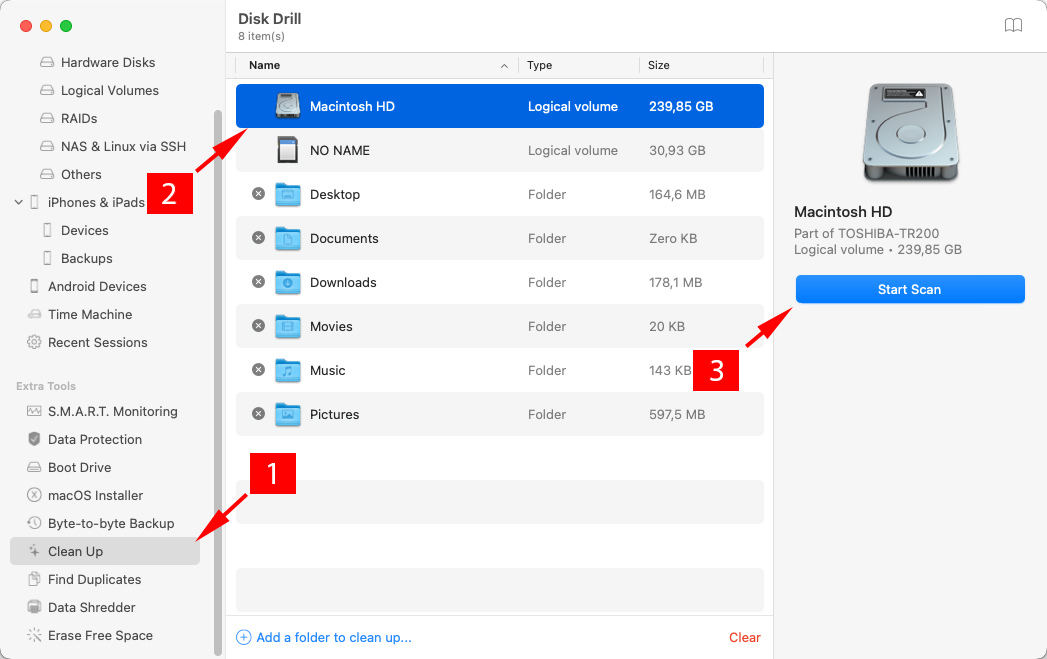
- Du vil få eit ‘Skanning fullført’-melding når skanningsprosessen er ferdig.
- No kan du dra mappa til tralla nede eller klikke på den for å opne den og få tilgang til undermapper eller individuelle filer.
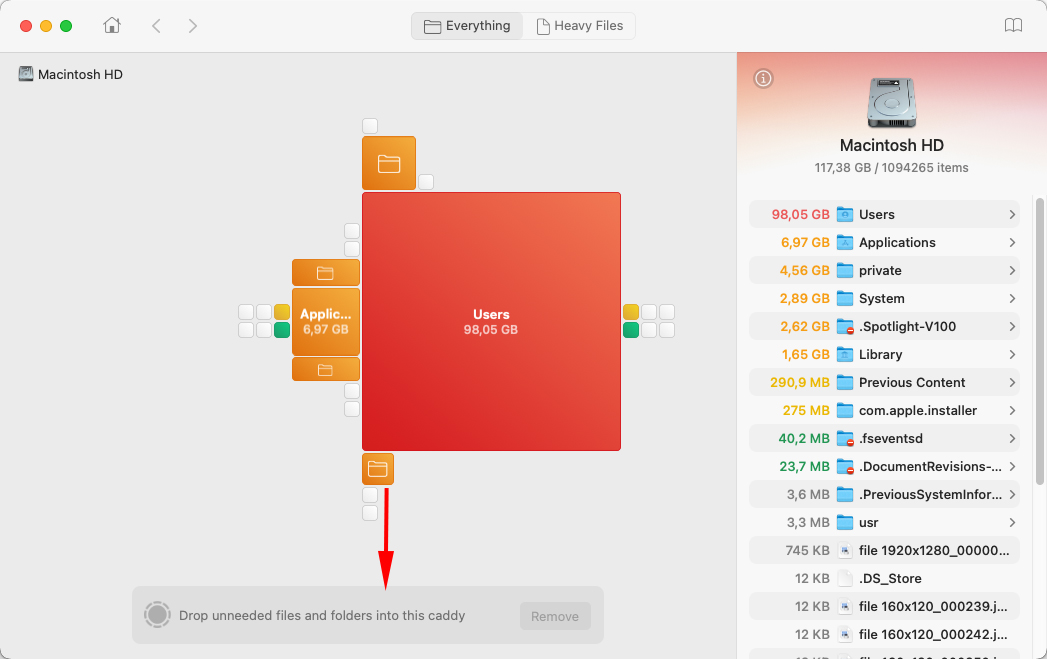
- Funn av søppel blir automatisk sortert etter storleik for å gjere det lett å finne elementa du vil slette.
- For å slette valde filer eller mapper, klikk på Gå gjennom & Fjern og vel kva du ønsker å gjere – du kan flytte valde element til søppelkorga, slette dei permanent eller flytte til ein annan stad, til dømes ein USB-disk, om du ikkje er klar til å seie farvel til dei enno.

- Gløym ikkje å tømme søppelkorga om du har valt dette alternativet for å permanent slette dei valde filene og mappene.

Kvifor treng du ein disk-analysator for Mac?
Når det gjeld Apple-produkt generelt, kostar ekstra lagringsplass alltid mykje pengar. Det er derfor mange vel Mac med mindre harddiskar. Men sjølv dei som ikkje gjer det oppdagar etter kvart at å fylle opp tilgjengeleg lagringsplass er mykje enklare enn å gjenvinne den ved å slette uønskte og unødvendige filer.
Når du brukar Mac-en din, samlar det seg opp all slags rot på harddisken din, frå restar av system- og appdata til duplikat til gløymde nedlastingar. Det kan vere ein veldig tidkrevjande prosess å manuelt lokalisere desse filene, og det er her diskplass-analysatorar kjem inn.
Ein kapabel diskplassanalysator kan raskt og smertefritt avsløre hvor dei største filene og mappene er lokaliserte, og vise deg kvar du treng å rette merksemda di for å oppnå dei ønskte resultata.
Konklusjon
Bruken av ein diskanalyse kan hjelpe med å løyse problem med utilstrekkeleg plass på Mac-en din. Å kjøre ein diskanalyse vil vise deg kva filer som tek opp mest plass, slik at du kan handle og fjerne dei om mogleg. Sjølv om du ikkje kan fjerne nokre av filene, kan du kunne komprimere dei eller flytte dei til utvida lagring for å frigjere plass på hoveddisken din. Vi foreslår at du analyserer diskane dine regelmessig. Du kan bli overraska over kva du finn!
Ofte stilte spørsmål
- Start diskanalysatoren.
- Vel disken du vil ha analysert.
- Når skanninga er ferdig, sorter resultata etter storleik om verktøyet tillèt det.
- No kan du sjå kva for filer som tek opp plass og ta kva handling du syns er passande.
- Last ned og installer analyseringsverktøyet på din Mac eller MacBook.
- Start programmet og vel ein disk for analyse.
- La programmet skanne disken din og gi informasjon om filer som ligg på lagringsenheten.
- Studer skanneresultata for å sjå korleis disken din blir brukt.
- Start Disk Drill.
- Vel Rydd opp alternativet og velg disken du vil arbeide med.
- Klikk på Start skanning-knappen for å starte analysen av disken.
- Bruk skanningsresultata for å avgjere hvilke filer som er duplikater eller unødvendige, og velg dei for sletting.
- Klikk på Fjern-knappen for å fullføre prosessen.
- Sjekk Søppelbøtta di og tøm den hvis dei fjerna filene har blitt plasserte der.



